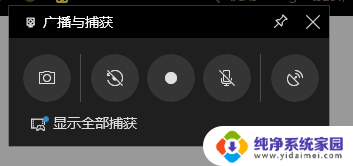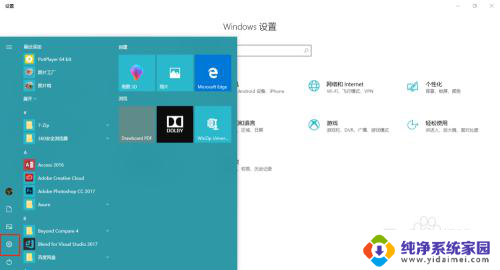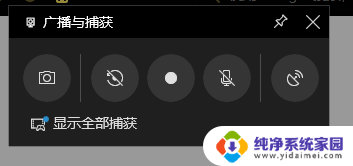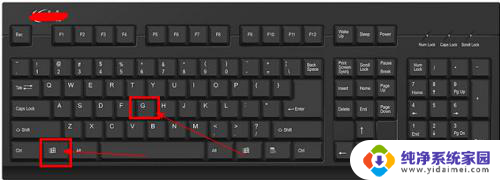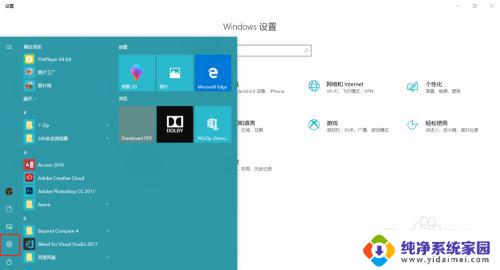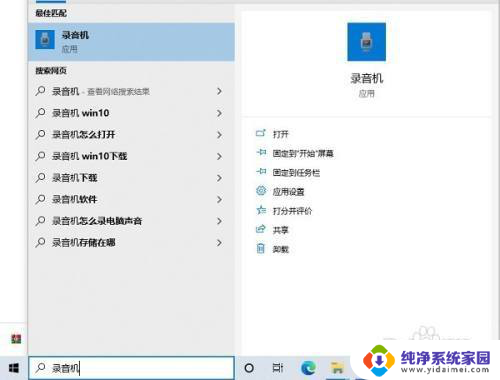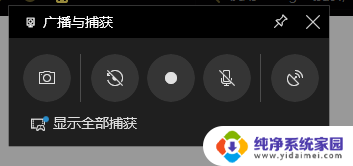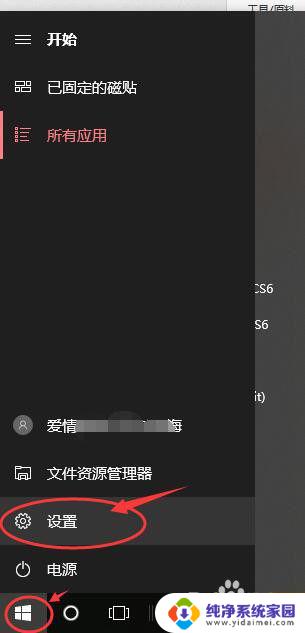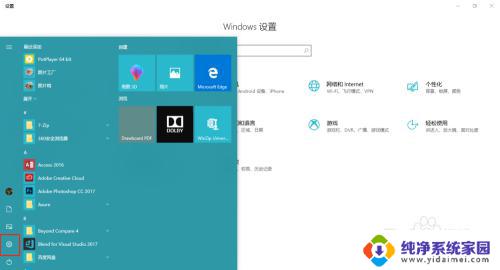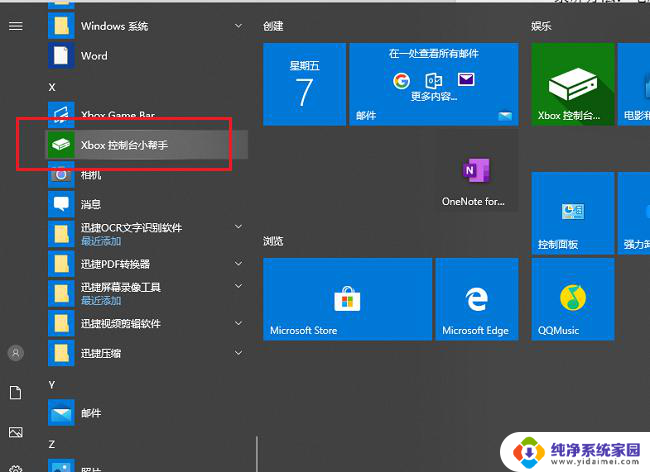win10在哪里录屏 Win10系统自带录屏功能怎么打开
win10在哪里录屏,如今随着科技的不断发展,我们生活中出现了越来越多的电脑操作需求,而在这些操作中,录屏功能无疑是一项非常重要的功能,它能够帮助我们记录屏幕上的一切活动,无论是游戏操作、软件演示还是在线教学等等。而针对Windows10操作系统用户来说,幸运的是系统自带了一款强大的录屏功能。你可能会好奇,Win10系统的录屏功能究竟在哪里,又该如何打开呢?接下来我们将一一为你解答。
具体方法:
1.打开需要录屏的界面,按【Win+G】组合快捷键。可以调出Win10录屏功能。
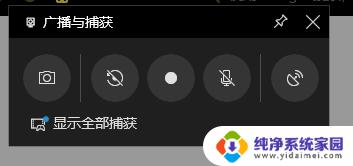
2.进入录屏软件主界面,点击红色圆圈,开始录制视频。
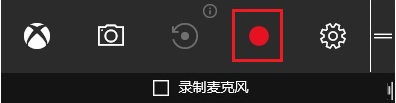
3.点击相机图标,可以进行屏幕截图,相机右侧图标为“录制”后台录制;点击齿轮图标,可以对录屏软件进行基本设置。包括常规、快捷键、音频等。
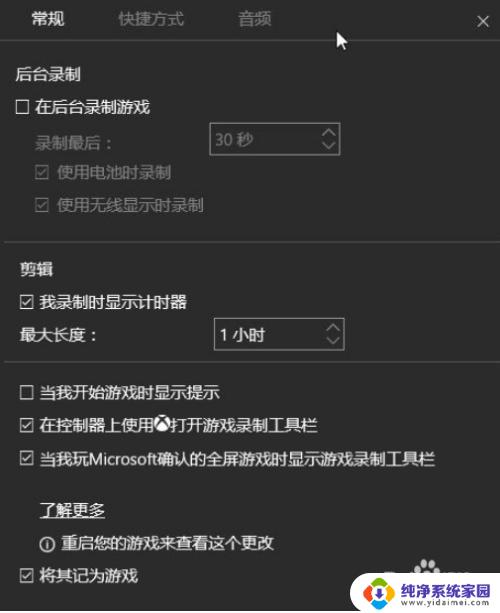
4.录制完成,点击红色圆圈,程序会自动保存视频文件。点击桌面左下角的win图标,弹出列表,选择【Xbox】。
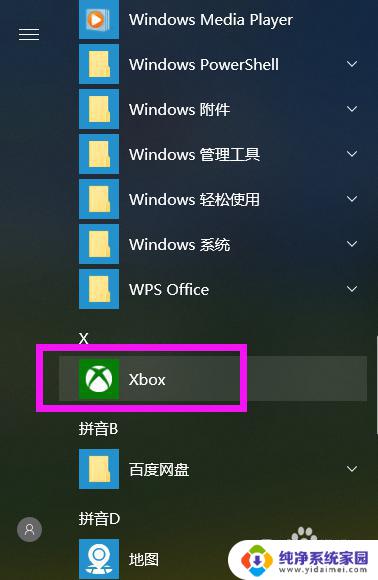
5.进入Xbox界面,点击左侧的【捕获】菜单。这里保存了刚才的录屏文件。
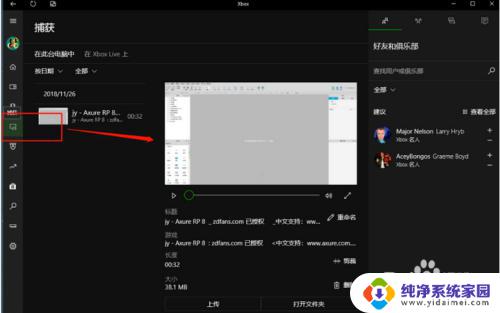
6.在这里可以对视频进行编辑、重命名、删除等自定义操作。
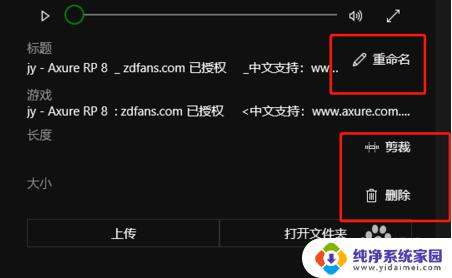
以上是关于如何在Win10中录屏的全部内容,如果您遇到相同的问题,可以按照小编的方法来解决。